Διαμόρφωση του Γονικού ελέγχου στο Apple TV 4K
Μπορείτε να ορίσετε περιορισμούς συσκευής, που συχνά αναφέρονται και ως γονικός έλεγχος, ώστε μόνο τα εξουσιοδοτημένα προφίλ να μπορούν να παρακολουθούν, να λαμβάνουν ή να αναπαράγουν στοιχεία από αποτελέσματα αναζήτησης, ή να πραγματοποιούν αγορές στο Apple TV 4K.
Συμβουλή: Για διαχείριση των περιορισμών περιεχομένου για προφίλ στην εφαρμογή Apple TV, ανατρέξτε στην ενότητα Διαμόρφωση ή τροποποίηση περιορισμών περιεχομένου για προφίλ.
Ενεργοποίηση των περιορισμών
Κάντε ένα από τα ακόλουθα:
Πιέστε παρατεταμένα το
 στο τηλεχειριστήριο για άνοιγμα του Κέντρου ελέγχου και μετά επιλέξτε το
στο τηλεχειριστήριο για άνοιγμα του Κέντρου ελέγχου και μετά επιλέξτε το  .
.Μεταβείτε στις «Ρυθμίσεις»
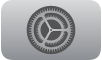 στο Apple TV 4K και μεταβείτε στα «Γενικά» > «Περιορισμοί».
στο Apple TV 4K και μεταβείτε στα «Γενικά» > «Περιορισμοί».
Ενεργοποιήστε τους περιορισμούς και εισαγάγετε έναν 4ψήφιο κωδικό.
Όταν εισαγάγετε και επαληθεύσετε τον κωδικό, θα ενεργοποιηθούν οι επιλογές στο μενού «Περιορισμοί». Για τον καθορισμό ή την παράκαμψη περιορισμών, πρέπει να εισαγάγετε τον κωδικό.
Συμβουλή: Για να επιτρέψετε σε ορισμένα προφίλ να χρησιμοποιούν τη συσκευή για παράκαμψη περιορισμών αντί για εισαγωγή του κωδικού, επιλέξτε «Να επιτρέπεται» ή «Αποκλεισμός» για οποιοδήποτε προφίλ εμφανίζεται στο μενού «Περιορισμοί».
Διαμόρφωση των τύπων περιεχομένου υπό περιορισμό
Κάντε ένα από τα ακόλουθα:
Πιέστε παρατεταμένα το
 στο τηλεχειριστήριο για άνοιγμα του Κέντρου ελέγχου και μετά επιλέξτε το
στο τηλεχειριστήριο για άνοιγμα του Κέντρου ελέγχου και μετά επιλέξτε το  .
.Μεταβείτε στις «Ρυθμίσεις»
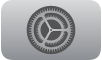 στο Apple TV 4K και μεταβείτε στα «Γενικά» > «Περιορισμοί».
στο Apple TV 4K και μεταβείτε στα «Γενικά» > «Περιορισμοί».
Εισαγάγετε τον κωδικό αν απαιτείται.
Επιλέξτε τη δραστηριότητα που θέλετε να περιορίσετε, όπως:
Αγορά ή ενοικίαση τηλεοπτικών εκπομπών, ταινιών και εφαρμογών (συμπεριλαμβανομένων των αγορών εντός εφαρμογών)
Πρόσβαση σε εφαρμογές, τηλεοπτικές εκπομπές, ταινίες, μουσική ή podcast με βάση την καταλληλότητα ή το άσεμνο λεξιλόγιο
Συμμετοχή σε παιχνίδια πολλών παικτών, προσθήκη φίλων ή αλλαγή των ρυθμίσεων απορρήτου στο Game Center
Αλλαγή των ρυθμίσεων AirPlay, Παρόχου τηλεοπτικών υπηρεσιών, ή Τοποθεσίας
Μόλις οριστούν οι περιορισμοί, πρέπει να εισαγάγετε τον κωδικό για πρόσβαση σε οποιοδήποτε περιορισμένο περιεχόμενο.
Αλλαγή του κωδικού
Κάντε ένα από τα ακόλουθα:
Πιέστε παρατεταμένα το
 στο τηλεχειριστήριο για άνοιγμα του Κέντρου ελέγχου και μετά επιλέξτε το
στο τηλεχειριστήριο για άνοιγμα του Κέντρου ελέγχου και μετά επιλέξτε το  .
.Μεταβείτε στις «Ρυθμίσεις»
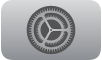 στο Apple TV 4K και μεταβείτε στα «Γενικά» > «Περιορισμοί».
στο Apple TV 4K και μεταβείτε στα «Γενικά» > «Περιορισμοί».
Επιλέξτε «Αλλαγή κωδικού», εισαγάγετε τον τρέχοντα κωδικό και μετά εισαγάγετε τον νέο κωδικό.
Αφαίρεση όλων των περιορισμών
Μπορείτε να αφαιρέσετε προσωρινά όλους τους περιορισμούς και να τους ενεργοποιήσετε εκ νέου αργότερα.
Κάντε ένα από τα ακόλουθα:
Πιέστε παρατεταμένα το
 στο τηλεχειριστήριο για άνοιγμα του Κέντρου ελέγχου και μετά επιλέξτε το
στο τηλεχειριστήριο για άνοιγμα του Κέντρου ελέγχου και μετά επιλέξτε το  .
.Μεταβείτε στις «Ρυθμίσεις»
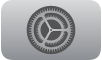 στο Apple TV 4K και μεταβείτε στα «Γενικά» > «Περιορισμοί».
στο Apple TV 4K και μεταβείτε στα «Γενικά» > «Περιορισμοί».
Εισαγάγετε τον κωδικό και μετά ρυθμίστε τους Περιορισμούς στην ανενεργή θέση.
Όταν ενεργοποιήσετε εκ νέου τους Περιορισμούς, οι αρχικοί περιορισμοί που έχετε ορίσει παραμένουν άθικτοι.
Αν χρησιμοποιείτε την Οικογενειακή κοινή χρήση, μπορείτε επίσης να χρησιμοποιήσετε το iPhone ή το iPad σας για να περιορίσετε το περιεχόμενο που μπορούν να αγοράσουν τα μέλη της οικογένειας –συμπεριλαμβανομένης της ενεργοποίησης της επιλογής «Ερώτηση για αγορά», η οποία επιτρέπει την αγορά στοιχείων από παιδιά μόνο μετά από γονική έγκριση. Για περισσότερες πληροφορίες, ανατρέξτε στην ενότητα Διαμόρφωση του Γονικού ελέγχου μέσω της Οικογενειακής κοινής χρήσης στον Οδηγό χρήσης iPhone.
Σημείωση: Οι περιορισμοί ενδέχεται να μην ισχύουν για εφαρμογές που λαμβάνετε από το App Store. Για περιορισμό περιεχομένου εκτός της εφαρμογής Apple TV, προσαρμόστε τις ρυθμίσεις για τις μεμονωμένες εφαρμογές είτε εντός της εκάστοτε εφαρμογής είτε στην ενότητα «Εφαρμογές» των Ρυθμίσεων ![]() . Ανατρέξτε στην ενότητα Προσαρμογή ρυθμίσεων για συγκεκριμένες εφαρμογές στο Apple TV 4K.
. Ανατρέξτε στην ενότητα Προσαρμογή ρυθμίσεων για συγκεκριμένες εφαρμογές στο Apple TV 4K.